Att förlora iOS-data är en mardröm för de flesta iPhone / iPad / iPod-användare. Det går sämre när du inte har någon iTunes eller iCloud-säkerhetskopieringsfil för att återställa dem. För personer som gillar att lagra viktiga filer och spela in det dagliga livet med iPhone eller andra iDevices, är det nödvändigt att göra en kopia regelbundet.

Om du letar efter den bästa iOS Data Recovery-programvara, då kommer du till rätt ställe. Den här artikeln har samlat in de bästa lösningarna för återställning av 4 iOS-data, som du snabbt kan återställa förlorade data från någon iOS-enhet. Så läs bara och få din iOS data recovery bästa lösning här.
- Del 1: Topp 4 IOS Data Recovery Software
- Del 2: Så här återställer du filer direkt från iPhone / iPad / iPod
- Del 3: Hur återställer jag IOS-data från iTunes Backup
del 1: Bästa iOS Data Recovery för Mac och Windows
Olika orsaker kommer att orsaka dataförlust. Det som är bra är att det fortfarande finns sätt att få bort raderade / förlorade iOS-filer, särskilt när du har en lämplig iTunes- eller iCloud-säkerhetskopia. Vad händer om du inte har en vana att backup iOS-data?
I så fall måste du lita på någon professionell IOS-dataåterställning för att hjälpa dig att återställa förlorade data. Om du inte vet vilken iPhone-dataräddningsprogramvara du ska välja listar vi 4 bästa återställningsverktyg som du kan välja mellan.
Bästa iOS Data Recovery: iPhone Data Recovery
iPhone data Recovery bör vara ditt bästa val för att återställa iOS-data från olika scenarier. Till exempel kan du få borttagna eller förlorade iOS-data från oavsiktlig radering, vattenskada, fabriksåterställning, systemproblem, glömt lösenord och andra fler situationer. Även om din iPhone är stulen eller trasig, är det fortfarande ett enkelt jobb att återställa förlorade data på ett säkert sätt.

Som din bästa iOS-dataåterställningsprogram erbjuder iPhone Data Recovery 3 olika lösningar. Således kan du återställa förlorade data från din iOS-enhet, iTunes eller iCloud-backupfiler utan krångel. I ett annat ord spelar det ingen roll om du har säkerhetskopierat din Apple-enhet tidigare, eftersom iOS-dataåterställning kan upptäcka och exportera data från någon iOS-enhet utan säkerhetskopiering direkt.
- Välj återställt borttagna eller förlorade iOS-data på Windows PC eller Mac.
- Återställ borttagna / förlorade iOS-data från iPhone / iPad / iPod utan säkerhetskopiering.
- Stöd alla populära iOS-datatyper som kontakt, meddelande, foto, video, musik etc.
- Extrahera och återställa iPhone / iPad / iPod-filer från iTunes-säkerhetskopiering.
- Hämta, förhandsgranska och återställa olika iOS-data från iCloud-säkerhetskopiering.
- Fullt kompatibel med iPhone 16/15/14/13/12/11/X, etc.
- Säkert, rent och enkelt att använda gränssnitt.
Det finns också andra bra iOS-dataåterställningsprogram som gör att användarna enkelt kan återställa iOS-data. Du kan hitta ditt bästa val genom följande iOS-dataåterställning.
Topp iOS Data Recovery: Leawo iOS Data Recovery
Leawo iOS Data Recovery gör det möjligt för användare att återställa borttagna eller förlorade data från iPhone, iTunes eller iCloud valfritt. Så det är en allomfattande IOS Data Recovery app med 3 återställningsmetoder.

Huvuddragen i denna IOS-dataåterställningsprogram:
- Återställ förlorade data från iPhone direkt med iTunes och iCloud-säkerhetskopior.
- Stöd för att utföra iOS-data från 12 datatyper.
- Ta bort borttagna eller förlorade data från olika dataförlustsituationer.
Alla tillgångar på ett och samma ställe
- Stöd för att återställa iOS-data från alla iOS-enheter.
- Förhandsgranska data innan återhämtningen.
Nackdelar:
• Du kommer inte att kunna spara återställda iOS-data till PC med den oregistrerade gratis Leawo iOS Data Recovery-versionen.
Bästa dataåterställning för iPhone / iPad / iPod: Diskborrning iPhone Data Recovery
Diskbearbetning iPhone Data Recovery erbjuder gratis och Pro-version som gör att du kan återställa förlorade värdefulla data på ett flexibelt sätt.
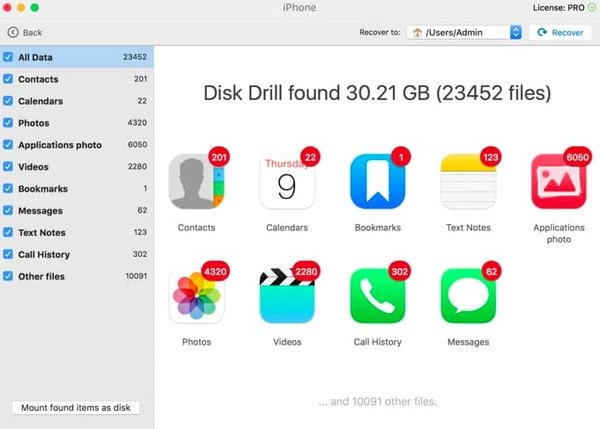
Huvuddragen i denna dataåterställning för iOS:
- Skanna och återställ bort borttagna och befintliga iOS-data selektivt.
- Återställ olika filer och datatyper med olika format.
- Få iOS-data tillbaka när din iPhone / iPad / iPod lider av systemfel och andra situationer.
Alla tillgångar på ett och samma ställe
- Stöd någon iDevice med iOS 5-10 på iPhone, iPad och iPod Touch.
- Snabb och pålitlig iOS-dataåterställning.
Nackdelar:
• Brist på iCloud-dataräddningsstöd.
Bästa dataåterställning för iOS-enhet: Dr.fone iPhone Data Recovery
IOS-dataåterställning Dr.fone stöder användare att återställa de flesta datatyperna direkt på iOS 26-enheter. Annars kan du extrahera data från iTunes och iCloud backup-filer också.

Huvuddragen i denna iPhone dataåterställning:
- Återställ och skriv ut iOS-data från iPhone / iTunes / iCloud.
- Stöd appdata, kontakter, musik, videor och de flesta filtyper som ska matas ut från iOS-enheter.
- Tillgänglig för att återställa iOS-data på Windows 11/10/8/7/Vista/XP och macOS.
Alla tillgångar på ett och samma ställe
- Rent och enkelt användargränssnitt för iOS-dataåterställning.
- Mycket kompatibel med alla iOS-enheter.
Nackdelar:
• Det går inte att förhandsgranska alla filer innan återställningen.
Snarare IOS-dataåterställning från FonePaw, EaseUS, iMyFone, Aiseesoft, Stellar, Wondershare, etc., fungerar också bra.
del 2: Så här återställer du filer direkt från iPhone / iPad / iPod
Du kan enkelt få en bra iOS-dataåterställning från den första delen. Nu visar vi dig hur du direkt återställer iOS-filer från iPhone / iPad / iPod. Du kan gratis ladda ner återställningsprogramvaran och ta följande guide för att hitta borttappad data tillbaka.
steg 1. Kör IOS Data Recovery programvara
Ladda ner den kostnadsfria iOS-dataräddningsversionen och registrera den. Starta den och välj "iPhone Data Recovery" för att komma in i huvudgränssnittet.

steg 2. Anslut och skanna din iPhone / iPad / iPod
Du hittar standardläget "Återställ från iOS-enhet". Använd sedan en blixt-USB-kabel för att ansluta din Apple-enhet till en Windows- eller Mac-dator. Tryck på "Start Scan" efter att din iPhone har upptäckts.

steg 3. Återställ raderad iPhone-data
Alla dina iOS-filer kommer att listas i kategorier. Således kan du välja och förhandsgranska alla tillgängliga data du vill ha. Markera bara innan objekt som du vill mata ut och tryck sedan på "Återställ" -knappen i det nedre högra hörnet. Senare kan du återställa utvalda iOS-data från vilken Apple-enhet som helst.

Annars kan du också lita på iTunes och iCloud-säkerhetskopiorna för att extrahera och återställa iOS-data med lätthet. Hur som helst, med alla filtyper och iOS-dataåterställning Apple-modeller stöds kan iPhone Data Recovery tillgodose alla dina krav att återställa alla iOS-data utan krångel.
del 3: Hur återställer jag IOS-data från iTunes Backup
Den traditionella metoden för att återställa borttagna eller förlorade iOS-data använder iTunes. Om du inte har något emot dataöverföring och begränsade data för återställande av data för iOS, kan du följ instruktionerna nedan för att köra iTunes som din bästa lösning för iOS-dataåterställning.
steg 1. Anslut iPhone till iTunes
Uppdatera iTunes till den senaste versionen först. Öppna iTunes och anslut iPhone till Mac eller PC med en USB-kabel. Bekräfta sedan att du litar på den här datorn om du behöver det.
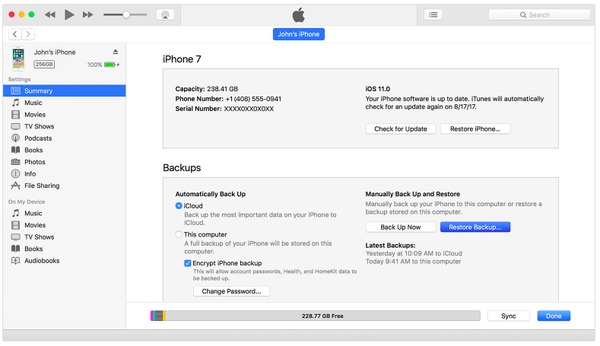
steg 2. Återställ iOS-data med hjälp av iTunes-säkerhetskopiering
Välj din iOS-enhet efter att ha upptäckts av iTunes. Klicka på "Sammanfattning" i dess vänstra panel och hitta avsnittet "Säkerhetskopiering" nedan. Tryck på "Återställ säkerhetskopia" och välj den mest relevanta iTunes-säkerhetskopian. Slutligen, tryck på "Återställ" för att radera tidigare iOS-data och ersätt med din iTunes-säkerhetskopia.
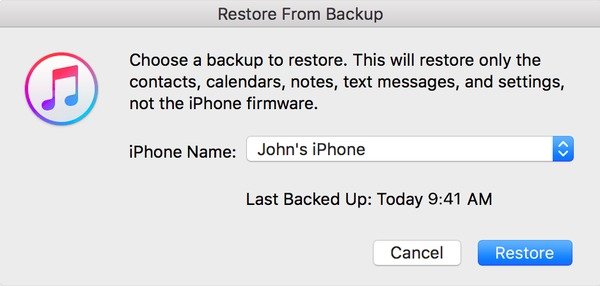
Genom att använda ovanstående IOS-dataåterställningsspårprogram kan du helt enkelt återställa borttagna eller raderade data från din iOS-enhet. Dessutom kan du njuta av den flexibla återställningen av IOS-data genom att förhandsgranska och välja vilken iOS-fil som helst utan problem. Sist men inte minst, kom ihåg att säkerhetskopiera din iOS-enhet om du inte vill förlora de viktiga filerna igen.




